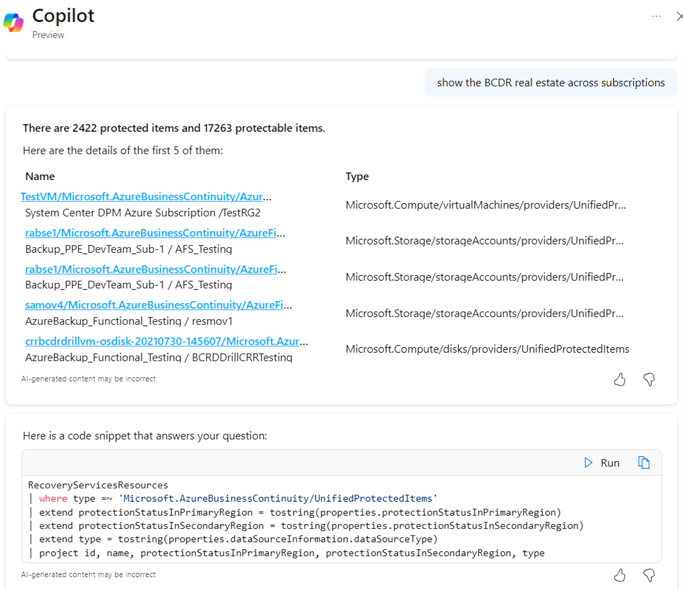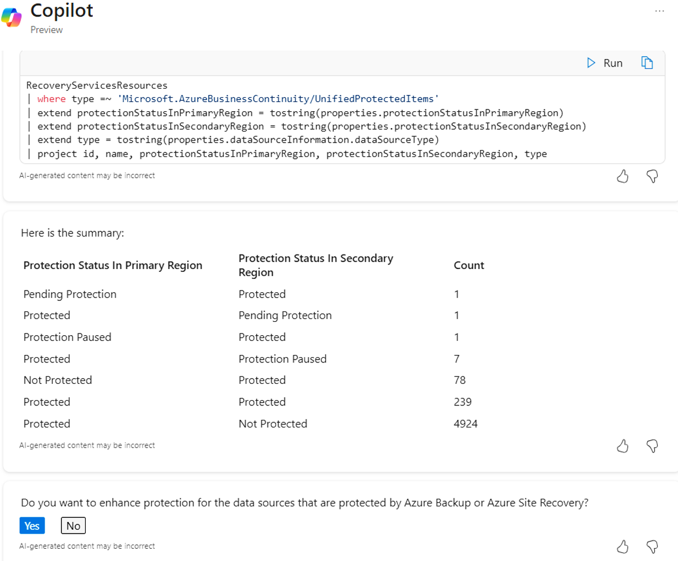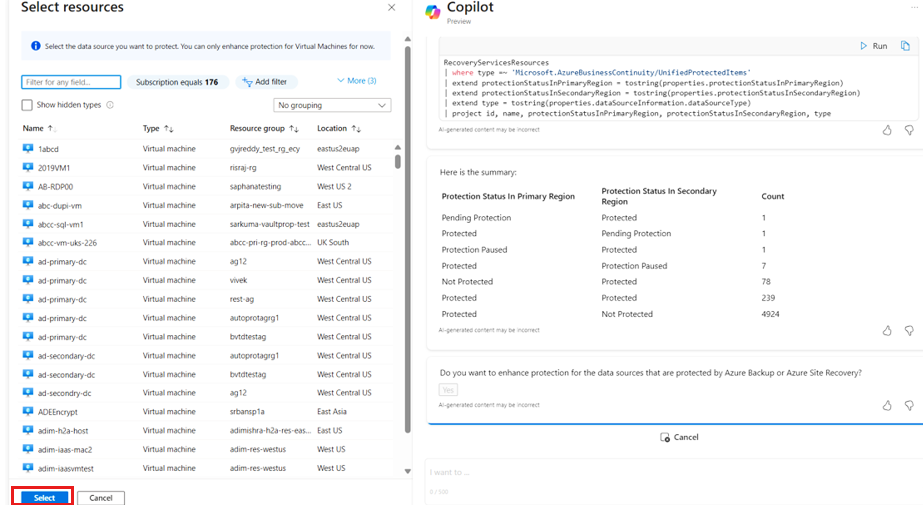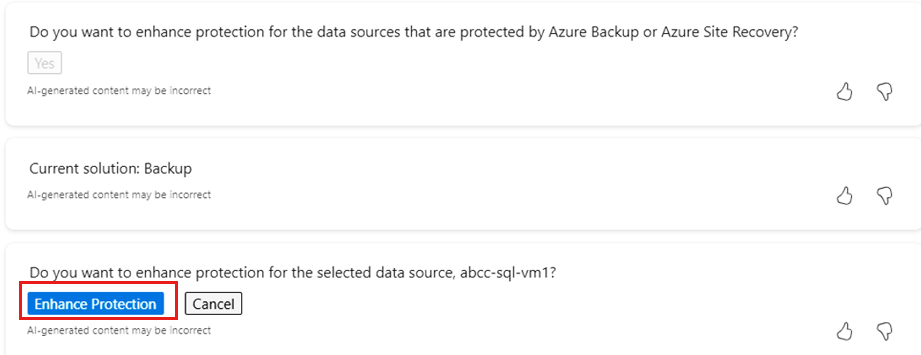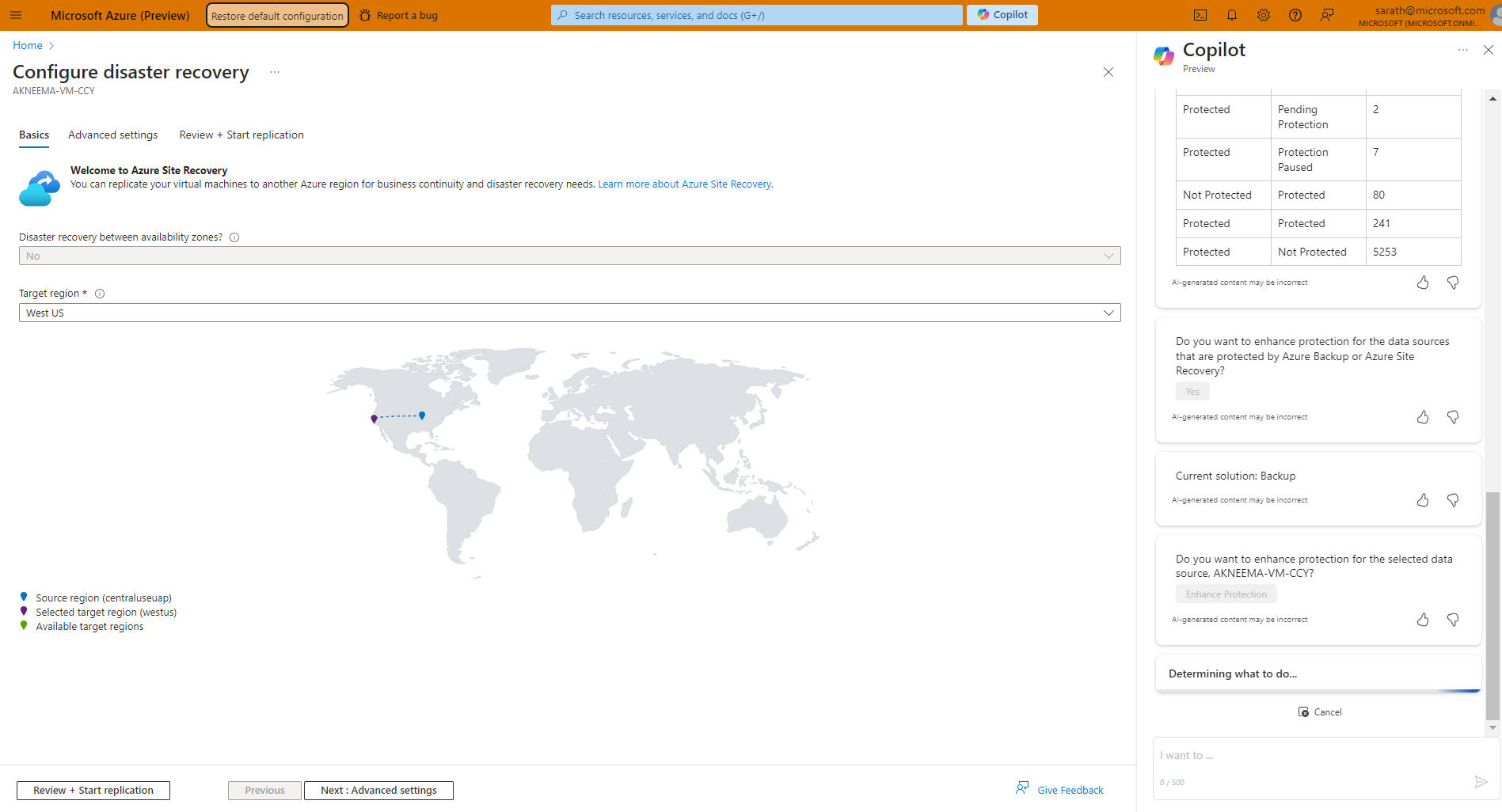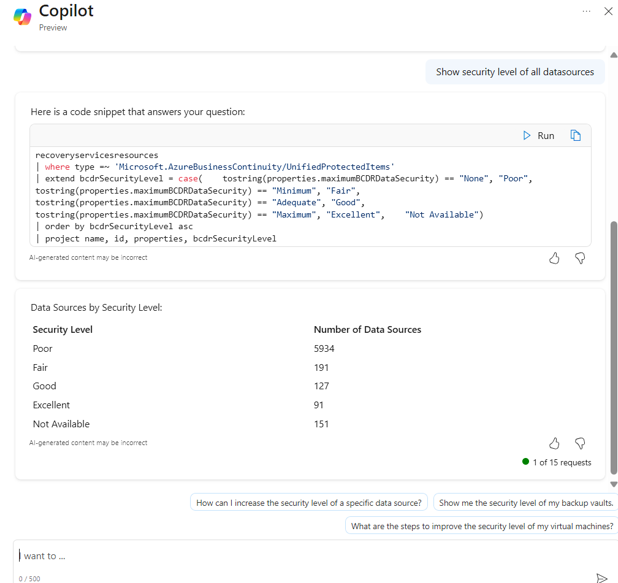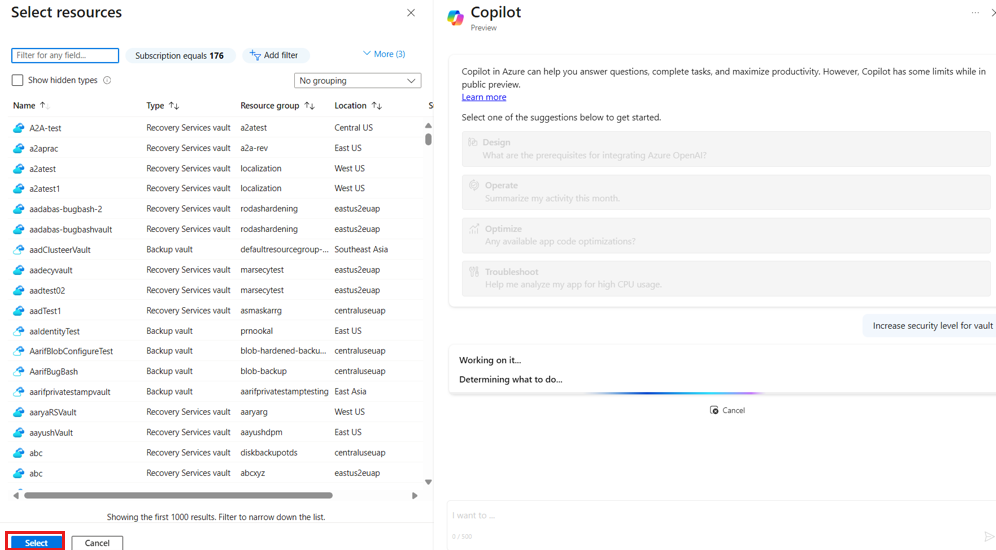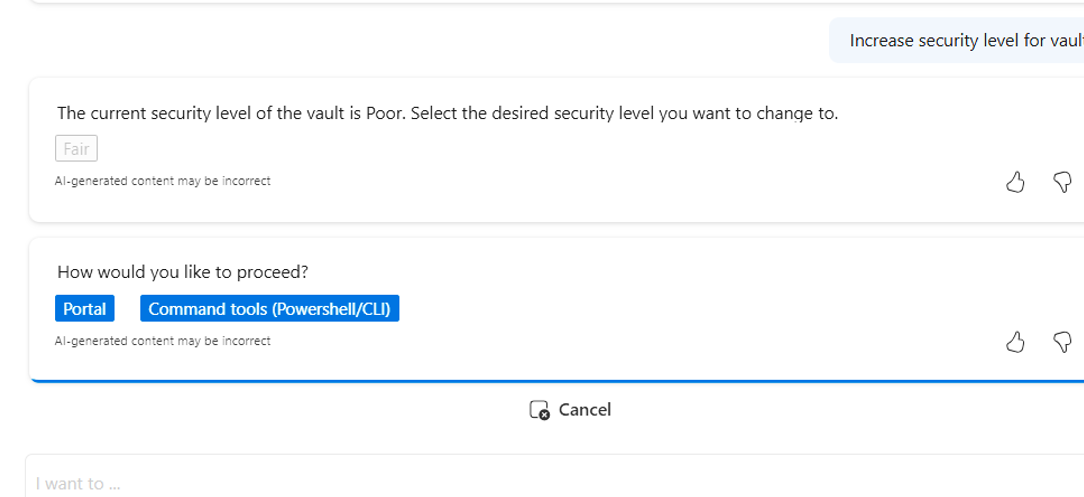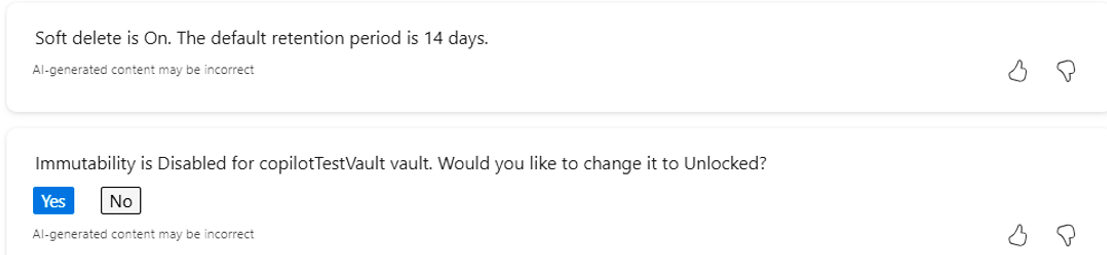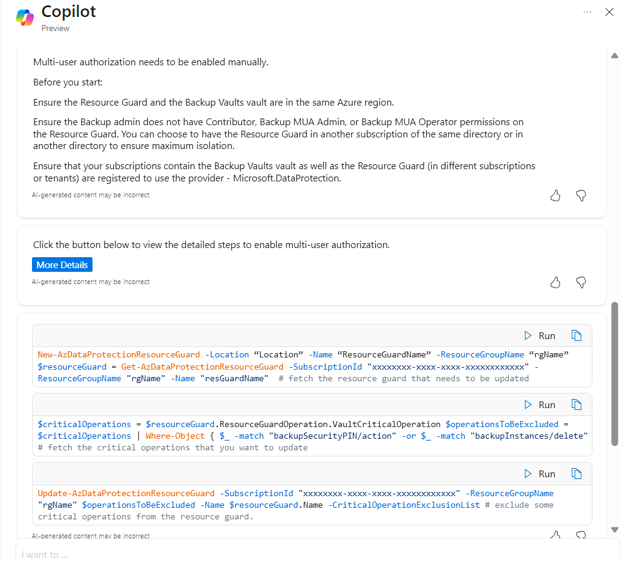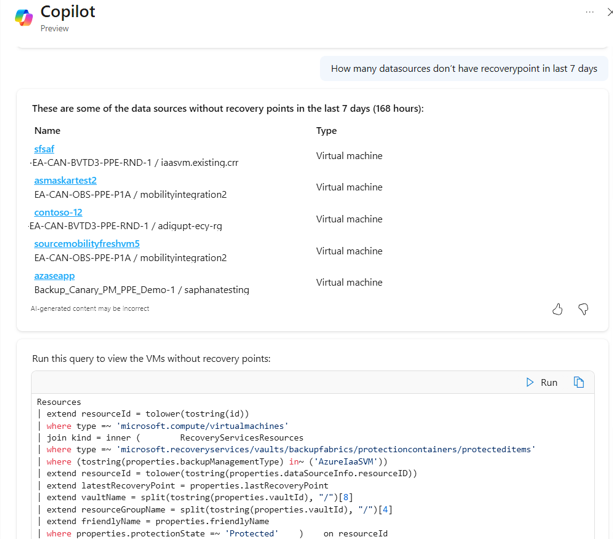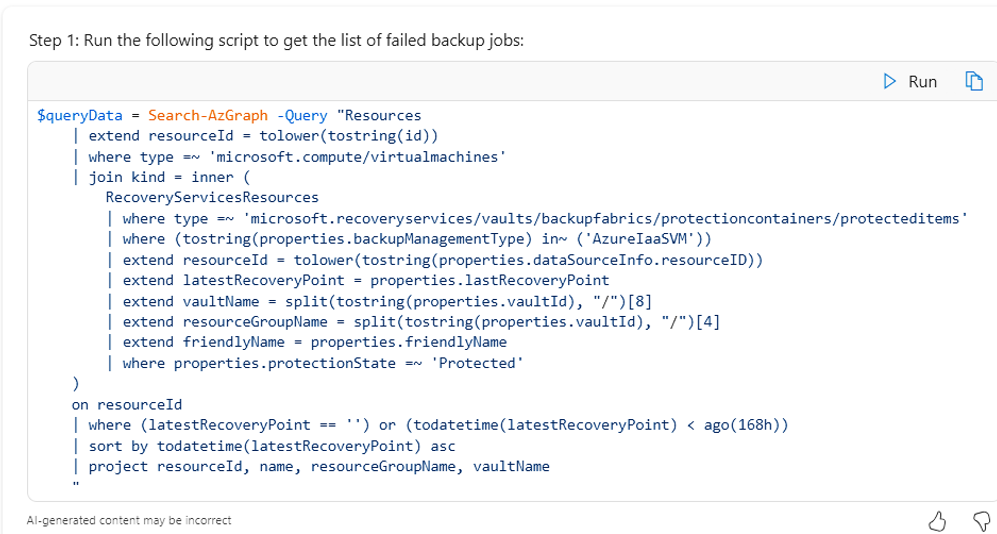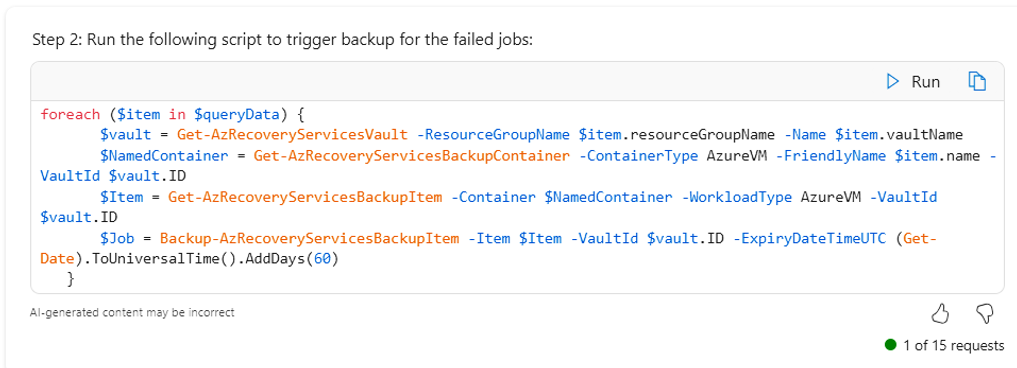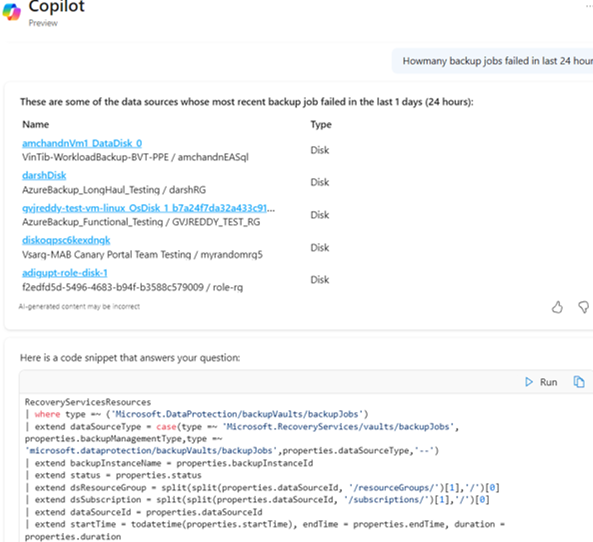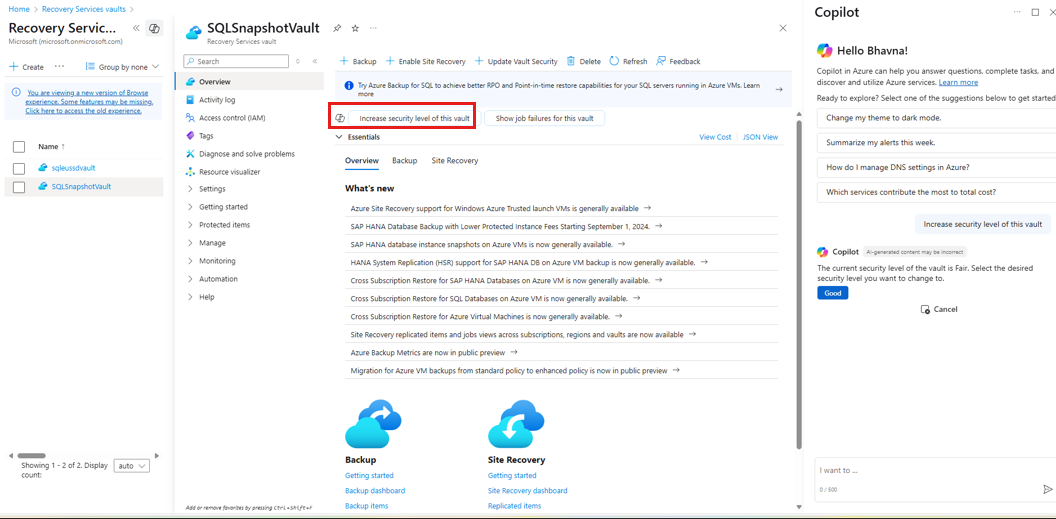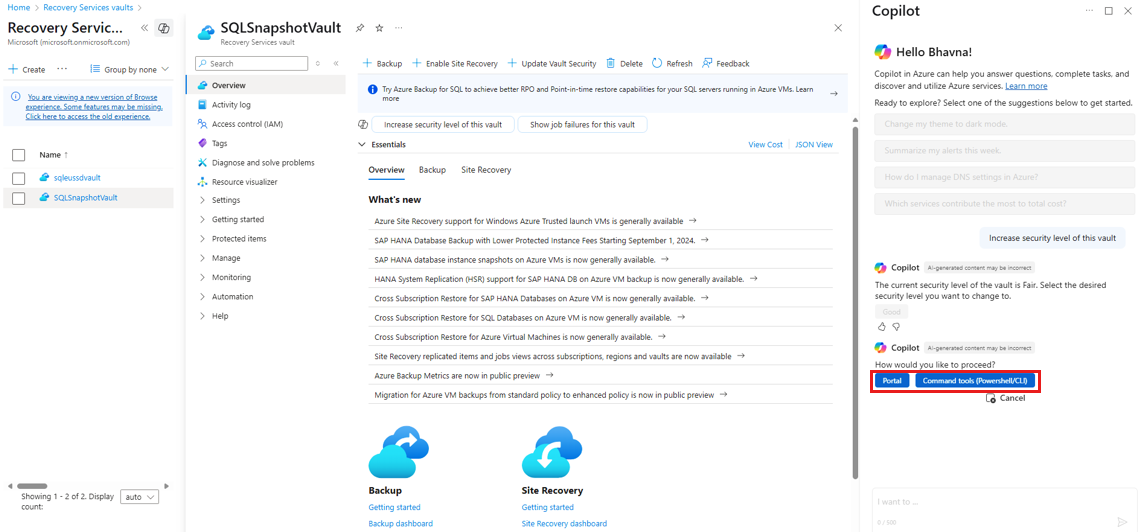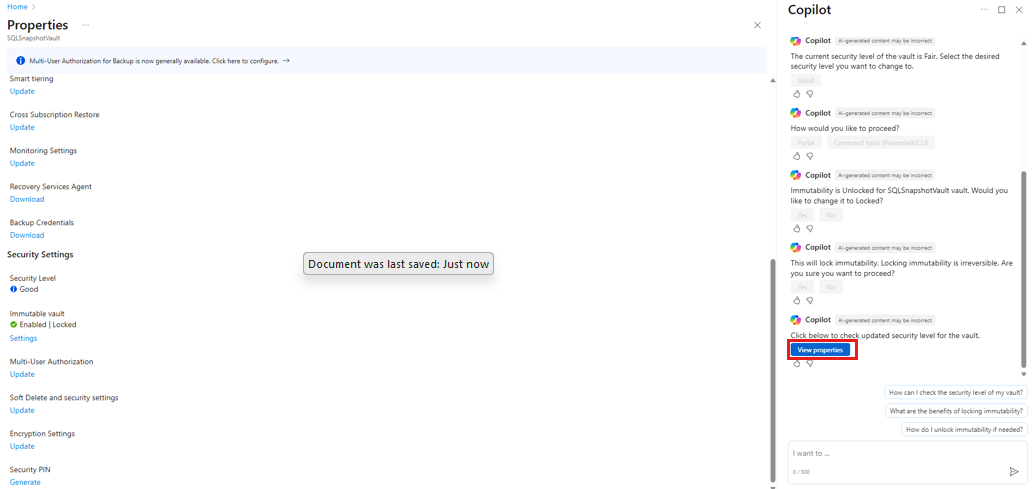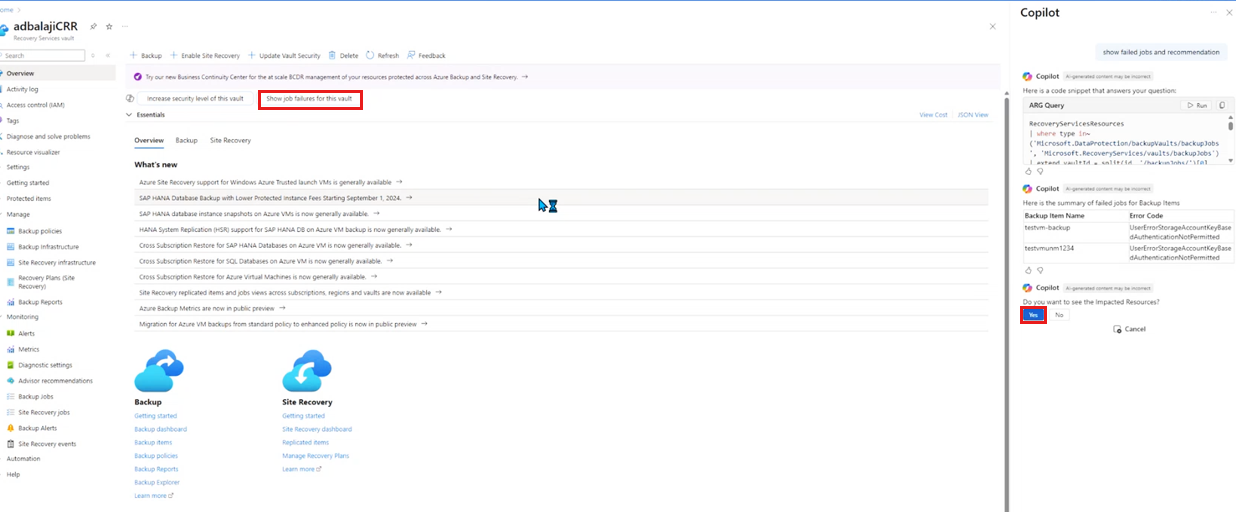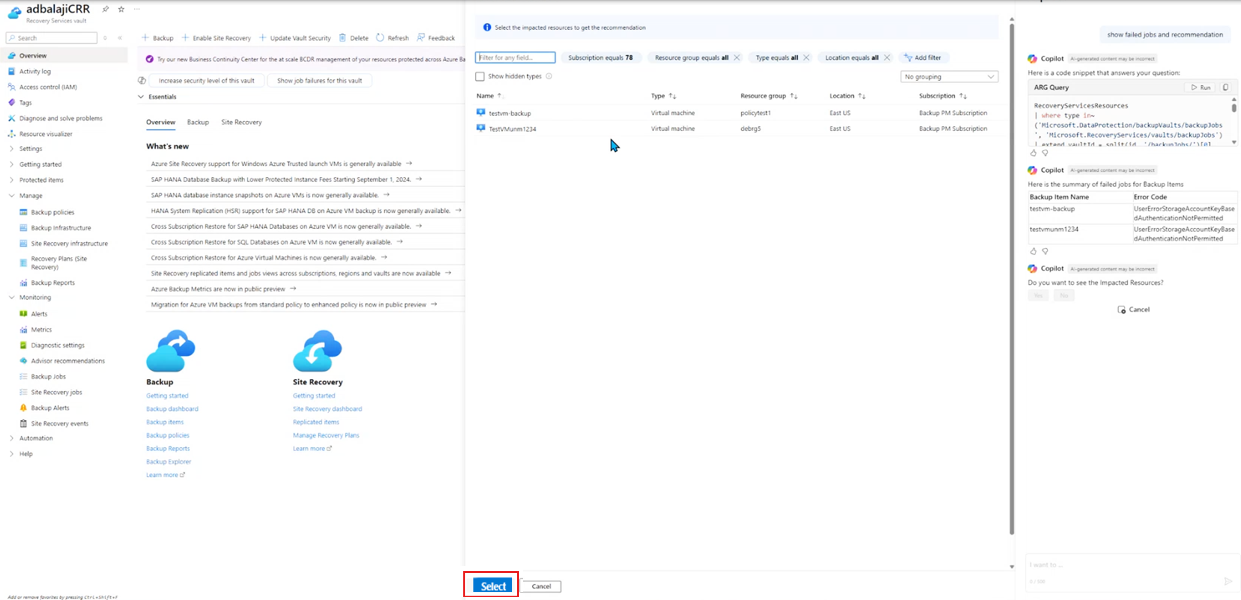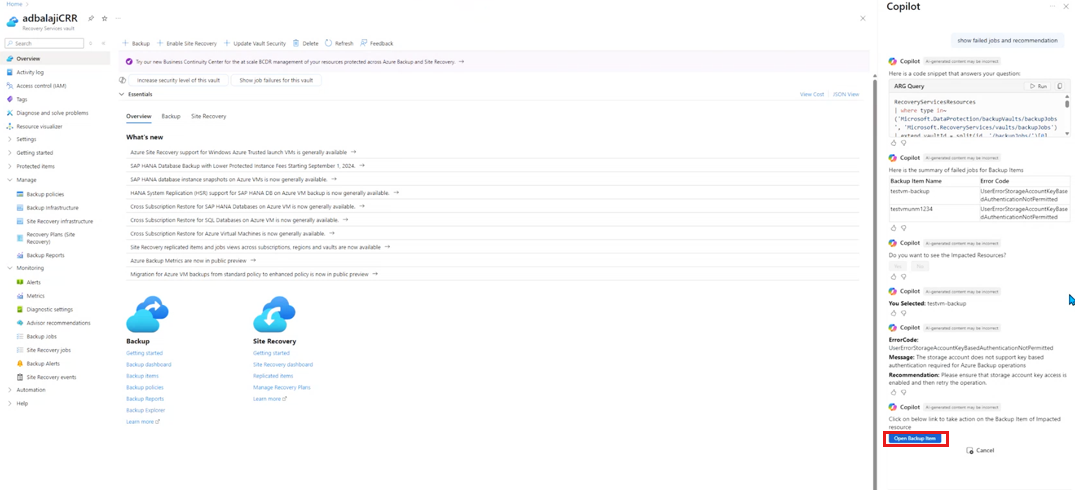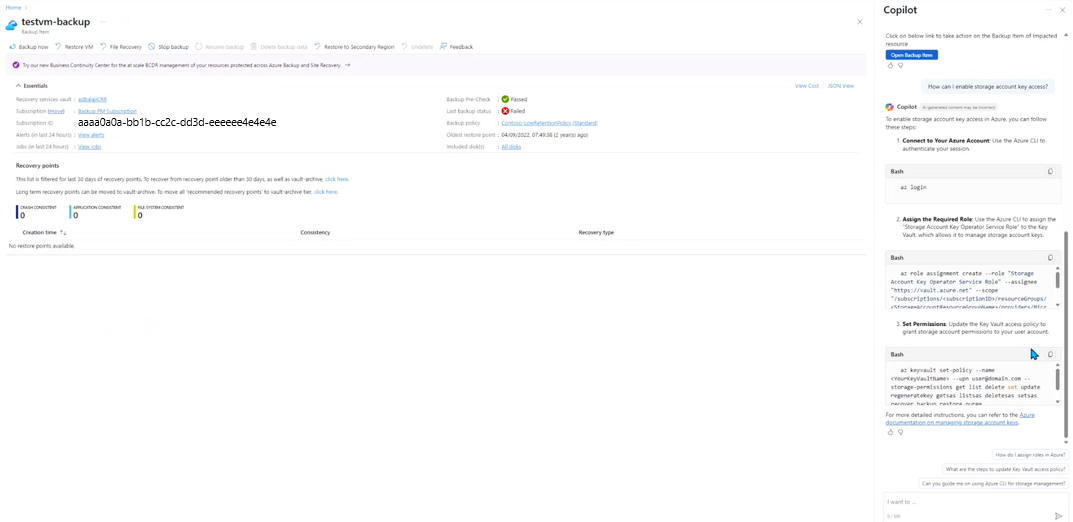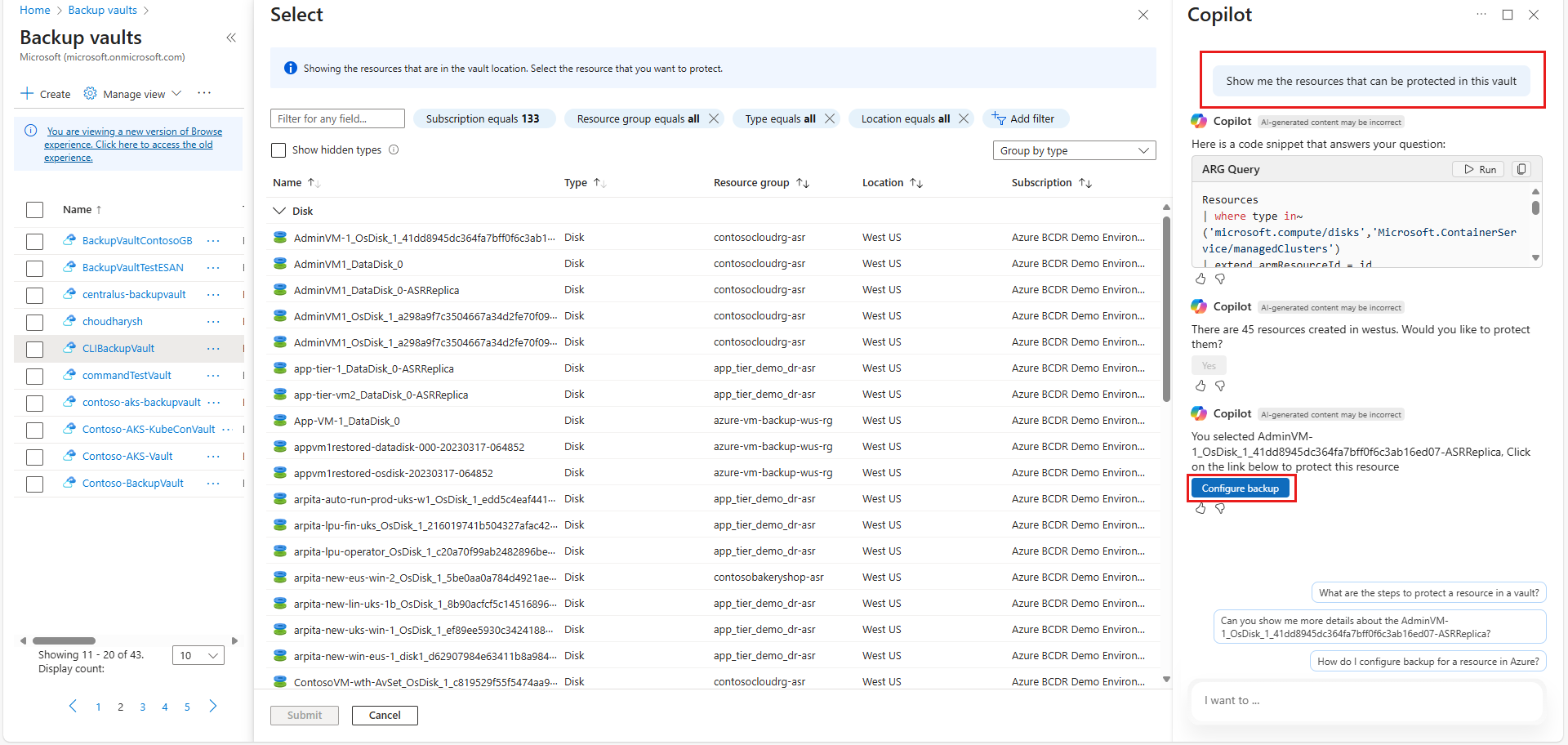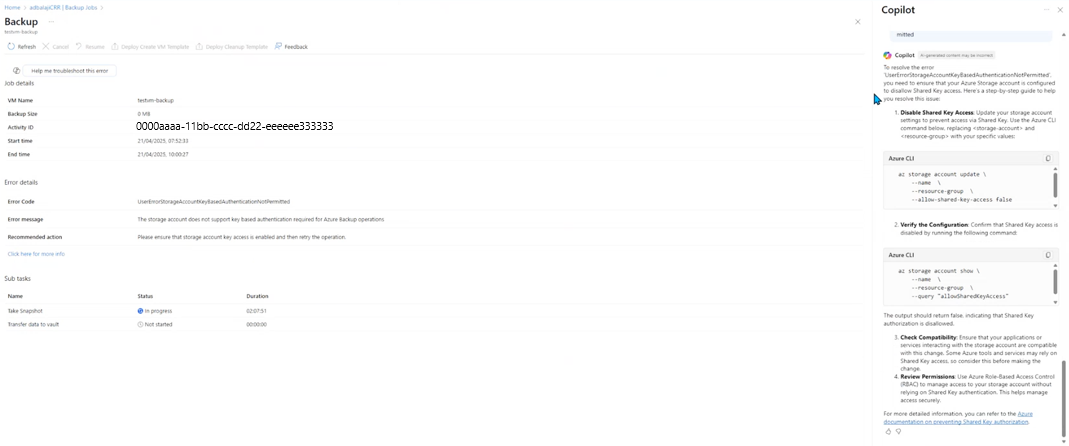Nota
L'accesso a questa pagina richiede l'autorizzazione. È possibile provare ad accedere o modificare le directory.
L'accesso a questa pagina richiede l'autorizzazione. È possibile provare a modificare le directory.
Questo articolo descrive come usare Copilot del Centro operativo continuo di Azure per semplificare il percorso di continuità aziendale.
Che cos'è Copilot del Centro operativo continuo di Azure?
La funzionalità Copilot del Centro operativo continuo di Azure consente di proteggere e ripristinare le risorse. I casi d'uso principali per Copilot del Centro operativo continuo di Azure sono classificati in ordine di priorità in base ai quattro pilastri di continuità aziendale (BCDR) e ripristino di emergenza:
- Gestione protezione
- Protezione ransomware
- Monitoraggio e reporting
- Informazioni e assistenza sulle funzionalità
Con il Copilot del Centro continuità aziendale di Azure è possibile verificare lo stato di protezione delle risorse di Azure nel portale di Azure usando direttamente il linguaggio naturale. Il Copilot recupera informazioni sulle risorse e il relativo stato di protezione e ti guida attraverso i processi pertinenti.
Richieste di esempio
Nella tabella seguente sono elencate le richieste supportate:
| Category | Prompt |
|---|---|
| Sicurezza | - Quanti insiemi di credenziali presentano uno scarso livello di sicurezza? - Mostra il livello di sicurezza di tutti gli insiemi di credenziali. - Come è possibile aumentare il livello di sicurezza di un insieme di credenziali? |
| Gestione | - Mostra il patrimonio immobiliare BCDR in tutte le sottoscrizioni. - Mostra le origini dati che non sono protette nelle aree XXX. - Mostra un elenco di tutte le origini dati protette solo con Azure Site Recovery. |
| Monitoring | - Quali origini dati non hanno punti di ripristino (RP) negli ultimi sette giorni? - Quanti processi di backup non sono riusciti nelle ultime 12 ore? - Ripetere il backup per tutti i processi di backup non riusciti nelle ultime 24 ore. |
Visualizzare il patrimonio immobiliare BCDR in tutte le sottoscrizioni
Chiedi a Copilot del Centro di continuità aziendale di Azure di ottenere informazioni sulla protezione delle risorse con prompt come Mostra le risorse BCDR in tutte le sottoscrizioni di Azure.
Copilot fornisce un riepilogo delle risorse in base allo stato di protezione e genera una query di Azure Resource Graph (ARG) che è possibile eseguire direttamente per recuperare informazioni granulari. Inoltre, è possibile esportare i dati come file CSV dalla pagina Esplora query ARG.
Migliorare la protezione per le risorse
Copilot consente anche di migliorare la resilienza migliorando la protezione delle risorse esistenti. Con questa funzionalità è possibile abilitare la protezione usando più soluzioni disponibili.
Note
Questa funzionalità è disponibile solo per le macchine virtuali di Azure.
Per migliorare la protezione delle risorse, seguire questa procedura:
Nel portale di Azure, selezionare Copilot e quindi usare il prompt Mostra le Macchine virtuali in esecuzione.
In Seleziona risorse, scegliere la macchina virtuale e quindi fare clic su Seleziona.
Nel pannello della macchina virtuale selezionato, Copilot mostra la soluzione corrente con cui è protetta la macchina virtuale. Selezionare Migliora protezione per procedere con il miglioramento della protezione.
Copilot reindirizza al pannello da cui è possibile configurare la protezione con altre soluzioni.
Viene visualizzato il pannello della soluzione specifico in cui è possibile configurare il backup o il ripristino di emergenza.
Visualizzare il livello di sicurezza
È possibile chiedere a Copilot un riepilogo del comportamento di sicurezza e ottenere indicazioni per migliorare la sicurezza.
Per visualizzare il livello di sicurezza delle risorse in Copilot, usare il prompt Mostra livello di sicurezza per tutte le origini dati. Copilot fornisce un riepilogo del numero di origini dati in base ai livelli di sicurezza.
È anche possibile eseguire una query ARG per recuperare altri dettagli o scaricare i dati come file CSV.
Aumentare la configurazione di sicurezza
È anche possibile chiedere a Copilot di migliorare il comportamento di sicurezza.
Per aumentare la configurazione di sicurezza, seguire questa procedura:
Nella portale di Azure, in Copilot, usare il prompt Aumenta livello di sicurezza per l'insieme di credenziali. Copilot offre una serie di passaggi per abilitare varie funzionalità di sicurezza.
In Seleziona risorse, scegliere un insieme di credenziali, un insieme di credenziali di Servizi di ripristino o un insieme di credenziali di backup, e quindi fare clic su Seleziona.
Esaminare il livello di sicurezza corrente e quindi usare Copilot per scegliere il livello di destinazione richiesto.
Scegliere il modo in cui procedere, tramite il portale di Azure o gli strumenti dell'interfaccia della riga di comando.
Se si seleziona Strumenti di comando (PowerShell/CLI), Copilot fornisce lo script per il download dal portale di Azure per modificare i livelli di sicurezza.
Copilot elenca ogni funzionalità di sicurezza e tenta di aggiornarla in modo che venga raggiunto il livello di sicurezza desiderato. Selezionare le opzioni necessarie per aumentare i livelli di sicurezza.
Alcune funzionalità di sicurezza, ad esempio l'autorizzazione multiutente, richiedono un intervento più manuale. Copilot fornisce il processo per modificare le impostazioni di sicurezza.
Attivare il backup per le risorse
Copilot consente di ottenere un elenco di origini dati che non hanno un punto di ripristino in una durata specificata. Questa funzionalità consente di monitorare eventuali errori di backup e mantenere il contratto di servizio per il ripristino.
Per attivare un backup su richiesta per le risorse, seguire questa procedura:
Nel portale di Azure, in Copilot, attivare una query per verificare la presenza di risorse che non dispongono di un punto di ripristino usando il prompt Quante origini dati non hanno il punto di ripristino negli ultimi 7 giorni.
Copilot mostra un elenco di tali risorse e la query ARG per recuperare altri dettagli.
Il Copilot del Centro continuità aziendale di Azure fornisce anche uno script di PowerShell per il download dal portale di Azure per attivare i backup in tutte queste risorse.
Per attivare un backup su richiesta, selezionare Sì nel prompt successivo.
Gli screenshot seguenti mostrano gli script per recuperare l'elenco dei processi di backup non riusciti e attivare i backup.
È anche possibile recuperare un elenco di processi di backup non riusciti in un determinato periodo di tempo.
Aumentare il livello di sicurezza della cassaforte del servizio di ripristino e della cassaforte di backup
Copilot del Centro operativo continuo di Azure offre la possibilità di migliorare il livello di sicurezza dell'insieme di credenziali. È possibile trovare questa opzione nel riquadro dell'insieme di credenziali.
Per aumentare il livello di sicurezza dell'insieme di credenziali, seguire questa procedura:
Passare all'archivio per cui si desidera aumentare il livello di sicurezza e quindi selezionare Aumenta il livello di sicurezza di questo archivio.
Viene visualizzato il riquadro Copilot in cui è possibile interagire con Copilot per eseguire i miglioramenti di sicurezza necessari.
Nello screenshot seguente, Copilot mostra il livello di sicurezza corrente dell'insieme di credenziali e suggerisce il livello successivo (Poor to Fair, Fair to Good o Good to Excellent) insieme ai passaggi consigliati per aggiornarlo.
Dopo aver selezionato il livello di sicurezza richiesto (ad esempio , Good), il copilot chiede di scegliere l'opzione di esecuzione preferita - Portale o Strumenti di comando (PowerShell/CLI) .
Per usare il portale di Azure per migliorare la sicurezza, selezionare Portale. Questa selezione consente di usare le opzioni per migliorare le impostazioni di eliminazione temporanea, immutabilità e autorizzazione multiutente (MUA).
Gli strumenti di comando (PowerShell/CLI) consentono di abilitare le funzionalità di sicurezza del vault tramite le righe di comando, con Copilot che fornisce comandi di esempio per l'attivazione.
Dopo aver aggiornato il livello di sicurezza dell'insieme di credenziali usando Copilot, selezionare Visualizza proprietà per controllare i valori aggiornati.
Analizzare gli errori dei processi per l'insieme di credenziali del servizio di ripristino e l'insieme di credenziali di backup
La pagina dell'insieme di credenziali fornisce anche la funzionalità Copilot del Centro operativo continuo di Azure per analizzare gli errori del processo per l'insieme di credenziali selezionato.
Per controllare i compiti falliti, seguire queste procedure:
Vai al vault per cui vuoi esaminare i lavori non riusciti e quindi seleziona Mostra errori di lavoro per questo vault.
Viene visualizzato il riquadro Copilot con la richiesta di visualizzare le risorse interessate.
Selezionare Sì.
Viene visualizzato il riquadro Seleziona risorse con un riepilogo dei processi con esito negativo superiore delle ultime 24 ore per gli elementi di backup e quindi viene richiesto di selezionare la risorsa interessata per analizzare ulteriormente l'errore e verificare le azioni consigliate da Copilot.
Scegliere la risorsa interessata dall'elenco e quindi fare clic su Seleziona.
Nel riquadro Copilot selezionare Apri elemento di backup per visualizzare le descrizioni e le raccomandazioni del codice di errore con i passaggi guidati per risolvere i problemi.
Configurare la protezione per le risorse nella cassetta dei Servizi di ripristino e nella cassetta di Backup
Il Copilot del Centro Continuità Aziendale di Azure consente di configurare facilmente la protezione per le risorse non protette in un insieme di Backup o Servizi di ripristino supportato.
Per configurare la protezione per le risorse in un insieme di credenziali, seguire questa procedura:
Nel portale di Azure, andare all'archivio specifico e quindi selezionareCopilot.
Nel pannello Copilot, utilizzare il prompt Mostrami le risorse che possono essere protette in questo vault.
Nell'elenco delle risorse non protette selezionare la risorsa per la configurazione della protezione e quindi selezionare Configura backup.
Nel riquadro Configura backup , nella scheda Criteri di backup , in Criteri di backup selezionare i criteri da usare per la conservazione dei dati.
Nella scheda Origini dati selezionare Aggiungi.
Nel riquadro Selezionare le risorse di cui eseguire il backup selezionare la risorsa di cui eseguire il backup.
Note
È possibile selezionare una sola risorsa alla volta per la configurazione del backup.
Nella scheda Origini dati selezionare il gruppo di risorse Snapshot e quindi selezionare Convalida.
Nella scheda Rivedi e configura esaminare i dettagli di configurazione e quindi selezionare Configura backup.
Eliminare il vault dei Servizi di recupero e il vault di backup con Copilot
Copilot del Centro operativo continuo di Azure consente di avviare e automatizzare l'operazione di eliminazione dell'insieme di credenziali.
Per eliminare un insieme di credenziali con Copilot, seguire questa procedura:
Nel portale di Azure, andare all'archivio specifico e quindi selezionareCopilot.
Nel riquadro Copilot, usare il prompt Elimina questo insieme di credenziali.
Copilot esegue quindi le azioni seguenti:
Identifica tutti gli elementi di backup e replicati collegati all'insieme di credenziali, rimuovendo la necessità di controlli manuali delle dipendenze.
Esamina le proprietà dell'insieme di credenziali, ad esempio lo stato dell'endpoint privato, per offrire raccomandazioni personalizzate.
Verifica lo stato di eliminazione temporanea. Se abilitata, Copilot offre la possibilità di disabilitare la funzionalità di sicurezza.
Note
Se l'opzione Eliminazione temporanea è impostata su Abilitato con sempre attiva, l'eliminazione dell'insieme di credenziali non può continuare.
Dopo aver risolto tutte le condizioni suggerite da Copilot, Copilot fornisce lo script di PowerShell per il download per eliminare l'insieme di credenziali.
Selezionare Sì per scaricare e quindi eseguire lo script per eliminare il caveau.
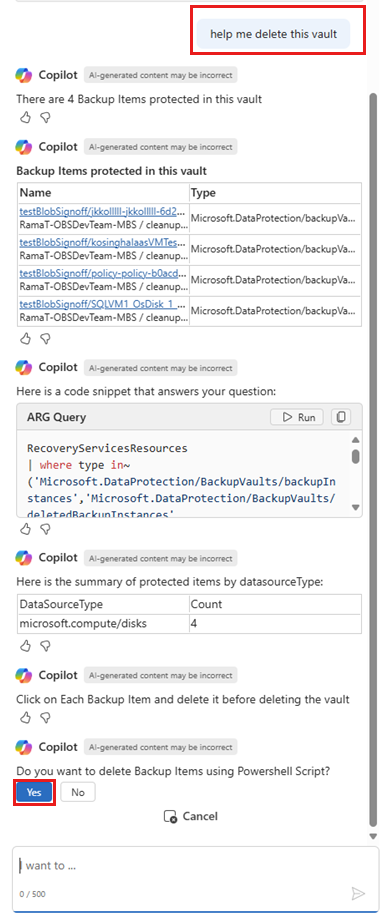
Risolvere i codici di errore per gli insiemi di credenziali del servizio di ripristino e gli insiemi di credenziali di backup
È possibile usare Copilot per risolvere gli errori del processo associati a un insieme di credenziali di Servizi di ripristino o a un insieme di credenziali di backup.
Per risolvere i problemi relativi ai codici di errore, seguire questa procedura:
Vai all'archivio >Attività di backup.
Viene visualizzato il riquadro Processi di backup con l'elenco dei processi e il relativo stato. È possibile analizzare ulteriormente gli errori del processo per l'insieme di credenziali.
Filtrare in base al tipo di risorsa e quindi selezionare il processo non riuscito per aprire i dettagli del processo o il riquadro delle proprietà per la risoluzione dei problemi in base al codice di errore.
Nello screenshot seguente, i dettagli del processo mostrano la causa dell'errore e Copilot fornisce le opzioni per risolvere l'errore.